COD Modern Warfare 2 캠페인 충돌을 수정하는 10가지 방법
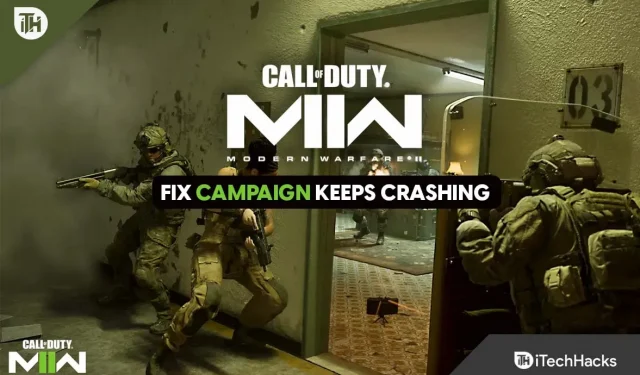
Modern Warfare 2의 잔인함이나 무자비함을 설명하는 단어는 없습니다. 죽이는 시간이 빨라짐에 따라 시리즈가 시뮬레이션과 불안한 동맹을 맺을 수 있었지만 개발자 Infinity Ward는 아직 그렇게 하지 않았습니다.
번개처럼 빠른 FPS에서는 모든 샷이 중요하며, 죽음은 총알 하나를 잘못 놓거나 재장전을 놓친 것일 뿐입니다. 리스폰 또는 연속 사살을 달성할 때마다 추는 실망과 환희 사이를 오가며 캠페인 내내 숨막히는 연극을 만듭니다.
그러나 안타깝게도 일부 사용자는 Call of Duty Modern Warfare 2 캠페인이 기기에서 계속 충돌한다고 보고하기 시작했습니다 . 그리고 그것이 우리가 여기 있는 이유입니다. 이 문서에서는 이 문제를 해결하는 데 도움이 되는 몇 가지 최상의 솔루션에 대해 설명합니다. 그럼 수정 사항을 확인해 봅시다.
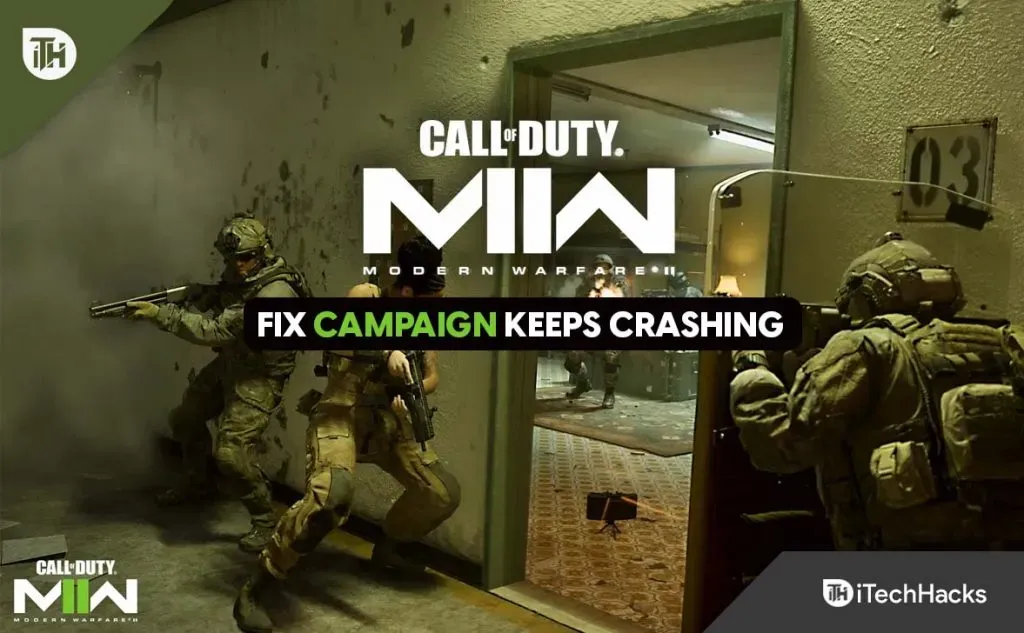
콘텐츠:
- 1 Modern Warfare 2 캠페인이 PC에서 계속 유료화되는 이유는 무엇입니까?
- 2 COD Modern Warfare 2 캠페인이 계속 충돌하고 시작 시 충돌하는 문제를 수정했습니다.
Modern Warfare 2 캠페인이 PC에서 계속 유료화되는 이유는 무엇입니까?
COD MW2 캠페인 모드가 Windows PC에서 작동하지 않고 충돌하는 경우 여러 가지 이유가 있을 수 있습니다. 게임이 충돌할 수 있는 이유는 여러 가지가 있습니다. 실행 중, 플레이 중 또는 “예기치 않은 오류가 발생했습니다. “
이것은 하드웨어를 잘못 오버클럭한 경우, 특히 잘못 수행한 경우 문제를 일으킬 수 있습니다. 게임 파일이 손상되거나 누락되면 많은 문제가 발생할 수 있으며 심지어 게임이 실행되지 않을 수도 있습니다. 그래픽 카드 드라이버를 업데이트해야 하는 경우에도 오류가 발생할 수 있습니다.
COD Modern Warfare 2 캠페인 충돌 수정, 실행 시 충돌
이 문제를 해결하기 위해 이미 많은 방법을 시도했지만 여전히 COD Modern Warfare 2 캠페인이 계속 충돌하는 문제를 해결하는 데 도움이 되는 방법을 찾는 데 도움이 필요하다고 가정해 보겠습니다. 이 경우 이 문서의 뒷부분에서 언급한 수정 사항을 따라야 합니다. 이제 그들에게 다가가 봅시다:
최소 시스템 요구 사항 확인
- 운영 체제: Windows 10(64비트)
- 프로세서 : Intel Core i3-4340 또는 동급
- 램 : 8GB 램
- 저장공간 : 80GB 여유 공간
- GPU : NVIDIA GeForce GTX 670 또는 동급
- DirectX : DX11/DirectX 12 버전
장치를 재부팅하십시오
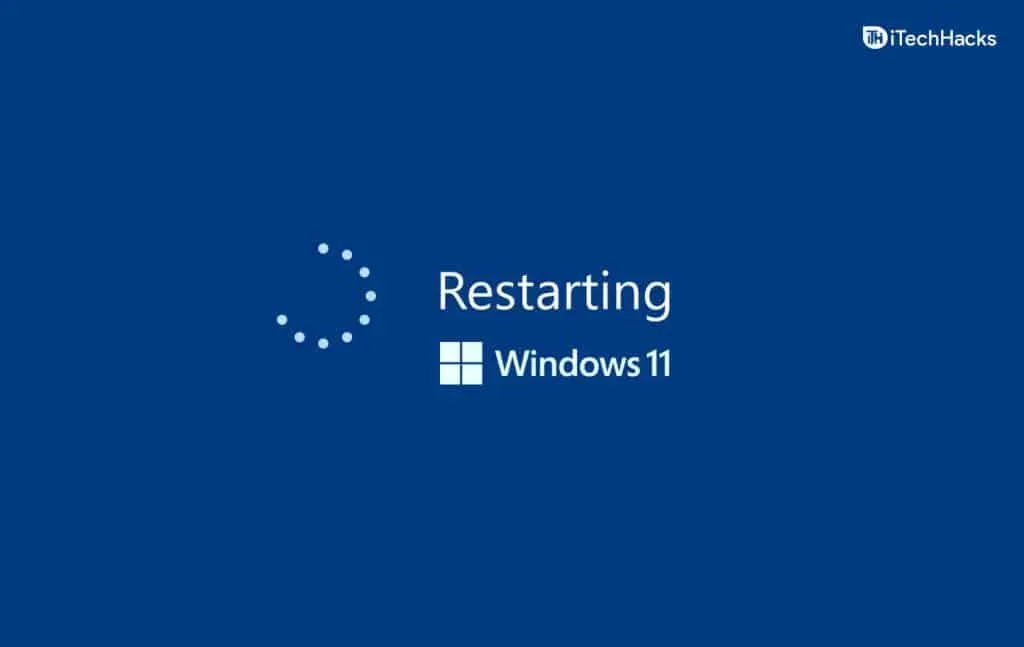
처음에는 이러한 종류의 오류를 잠재적으로 수정할 수 있으므로 장치를 다시 시작해야 합니다. 또한 기기를 재부팅하거나 다시 켰을 때 COD Modern Warfare 2 캠페인이 충돌 문제를 자동으로 수정한다고 보고하는 사용자가 많습니다. 따라서 이것도 시도해보고 도움이 되는지 확인해야 합니다.
Hi-Rez 리소스 캐시 활성화
캐시를 사용하면 게임 속도가 빨라지고 일부 GPU 리소스가 확보됩니다. GPU 드라이버는 약간의 부하를 줄여 이점을 얻을 수 있습니다. Cash on Delivery가 충돌 없이 원활하게 실행되도록 자산 캐시를 활성화하는 것이 좋습니다.
게임 파일의 무결성 확인
위의 방법 중 어느 것도 작동하지 않는 경우 게임 리소스 파일 자체에 문제가 있을 가능성이 높습니다. 그러나 기술적 결함으로 인해 게임 파일이 손상되어 이러한 충돌 문제가 발생할 수 있습니다. 게임 파일을 쉽게 확인하고 수정할 수 있으므로 걱정할 필요가 없습니다.
- COD Modern Warfare 런처로 이동합니다.
- 런처를 마우스 오른쪽 버튼으로 클릭 하고 설정 을 선택합니다 .
- 그런 다음 왼쪽 의 설치된 내 게임 에서 게임을 선택합니다 .
- 그런 다음 “로컬 파일” 섹션에서 “게임 파일의 무결성 확인”을 클릭합니다.
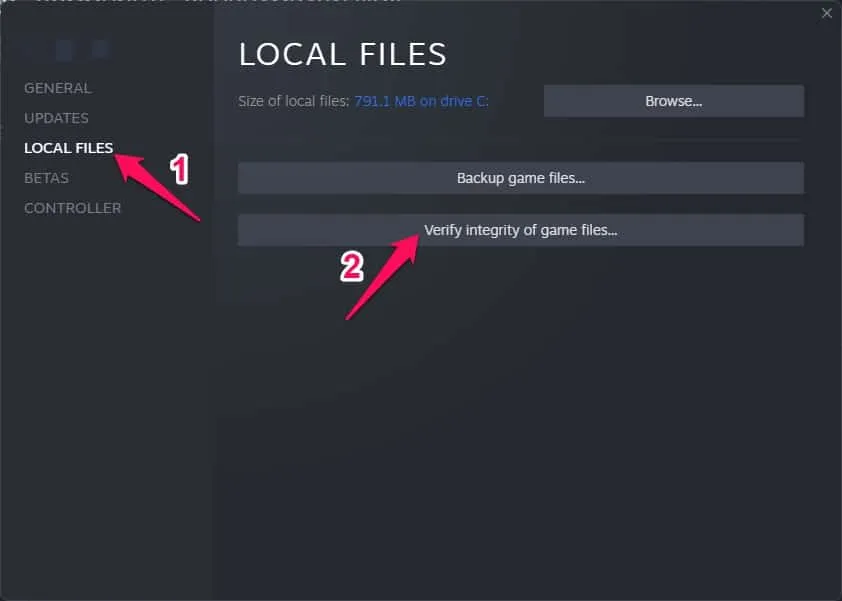
- 위의 작업을 마치면 시스템이 나머지 작업을 완료할 때까지 앉아서 기다려야 합니다.
테스트가 완료된 후 프로그램을 실행하여 정상작동 여부를 확인할 수 있으며, 테스트가 완료되었다는 팝업창이 뜹니다.
Microsoft Visual C++를 다시 설치합니다.
시각적 런타임 라이브러리가 오래되었거나 시스템에 적합하지 않기 때문에 문제가 있습니다. 결과적으로 충돌 문제를 포함하여 게임과 관련된 다양한 문제도 있습니다.
- Microsoft 공식 웹 사이트에서 Visual Studio 2015용 Visual C++ 재배포를 다운로드할 수 있습니다.
- 설치하려면 다운로드 폴더에서 vc_redistx64.exe 파일을 클릭하고 다음 버튼을 클릭합니다 .
- 프로그램을 설치하기 전에 약관에 동의해야 합니다.
- Visual C++ 런타임 라이브러리 설치가 완료되면 화면의 지시를 따릅니다.
- 문제가 지속되면 Visual C++ 런타임 라이브러리를 제거하고 최신 버전을 설치하십시오.
게임 그래픽을 약간 변경
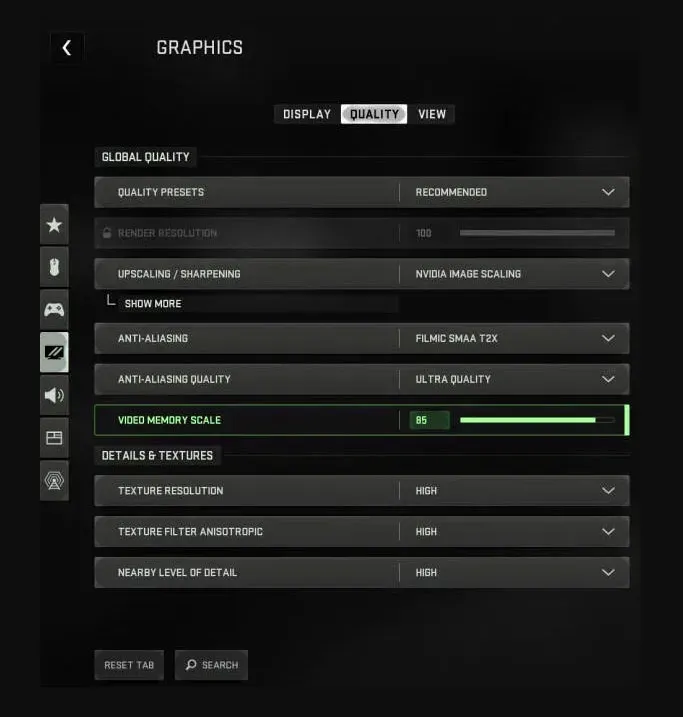
Modern Warfare 2는 매우 무거운 게임이므로 최신 그래픽 드라이버를 사용하더라도 PC에서 원활하게 실행되지 않을 수 있습니다. 따라서 게임의 그래픽 설정을 낮추는 것이 최선의 해결책입니다.
이것은 저비용 PC 또는 레거시 GPU 하드웨어가 있는 PC를 사용하는 사람들에게 큰 이점이 될 것입니다. 그래픽 설정을 중간 수준으로 유지하려면 RTX 3080 Ti 이상 드라이버를 사용하는 사용자는 최신 드라이버를 다운로드해야 합니다.
타사 오디오 드라이버 비활성화
많은 교차 연결된 오디오 드라이버로 인해 COD Modern Warfare 2 캠페인이 충돌합니다. 스트리머 및 기타 게임 제작자는 안면 카메라 또는 타사 드라이버를 사용할 때 종종 이 문제를 경험합니다.
이것은 게임의 진행을 방해하고 충돌을 일으킵니다. 그러나 타사 오디오 드라이버가 설치되어 있으면 제거해야 합니다.
그래픽 드라이버 업데이트
이 게임은 완전히 새로운 게임이고 CPU/GPU 리소스가 필요하므로 컴퓨터/노트북의 그래픽 드라이버를 최신 버전으로 업데이트해야 합니다. 따라서 PC에 GPU 드라이버 업데이트가 있는지 확인하는 것이 좋습니다. 그러나 그렇게 하려면 다음 단계를 따르십시오.
- 먼저 장치 관리자를 엽니다 .
- 그런 다음 디스플레이 어댑터 옵션을 클릭합니다 .
- 그런 다음 GPU 이름을 마우스 오른쪽 버튼으로 클릭합니다.
- 그런 다음 드라이버 업데이트 옵션을 선택합니다.
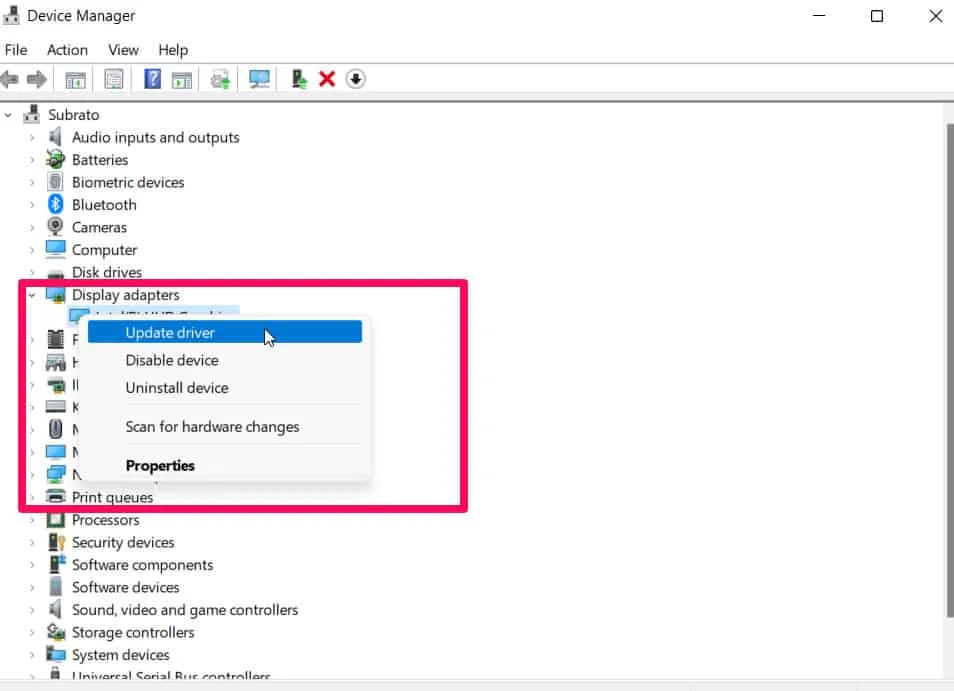
- 이제 자동 드라이버 검색을 클릭합니다 .
그게 다야. GPU 드라이버를 검색하는 동안 몇 분 정도 기다려야 합니다. 장치 드라이버가 업데이트되면 COD Modern Warfare 2 캠페인 충돌 문제가 자동으로 해결됩니다.
게임을 다른 디렉토리에 다시 설치하십시오.
위의 방법 중 어느 것도 작동하지 않는 경우에만 문제가 게임 설치 디스크에 있습니다. C 드라이브의 기본 설치 위치로 인해 게임이 충돌할 수 있는 권한 문제가 있을 수 있습니다.
게임을 다시 설치하려면 시스템에서 게임을 제거하고 다른 곳에 다시 설치해야 합니다. 이렇게 하면 권한 문제가 해결되고 캠페인 모드가 정지되지 않습니다.
저자의 테이블에서
COD Modern Warfare 2 캠페인 충돌 문제를 해결하는 방법은 다음과 같습니다. 이 가이드가 도움이 되었기를 바랍니다. 한편, 여전히 의심이나 질문이 있는 경우 아래에 의견을 남겨 알려주십시오.
답글 남기기